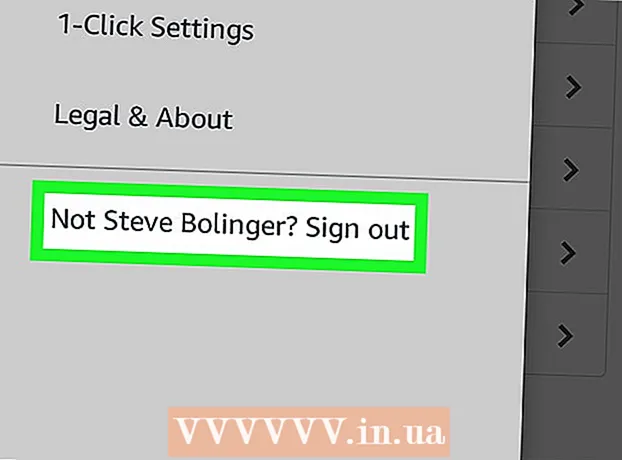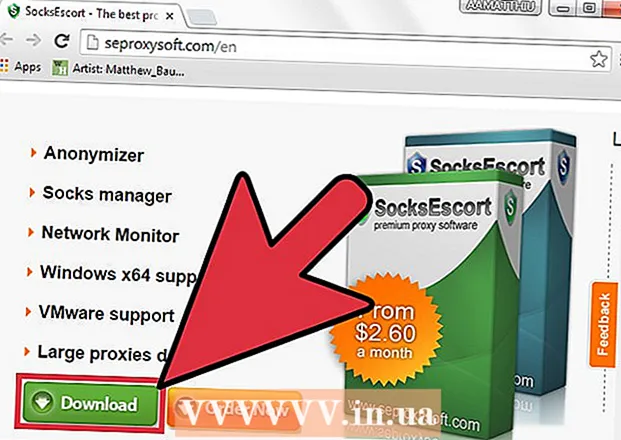Autora:
Alice Brown
Data De La Creació:
23 Ser Possible 2021
Data D’Actualització:
1 Juliol 2024

Content
Rufus és un programa que us permet crear unitats USB d'arrencada (unitats flash) a partir d'un fitxer .iso, que és molt útil quan heu d'instal·lar el programa i el sistema operatiu en un ordinador Windows que no tingui una unitat de disc òptic. Llegiu el nostre article per conèixer tots els detalls sobre com treballar amb Rufus.
Passos
Part 1 de 2: Treballar amb Rufus
 1 Aneu al lloc web oficial de Rufus https://rufus.akeo.ie/.
1 Aneu al lloc web oficial de Rufus https://rufus.akeo.ie/. 2 Desplaceu-vos cap avall fins a la secció "Baixa" i descarregueu la versió més recent del programa a l'ordinador Windows.
2 Desplaceu-vos cap avall fins a la secció "Baixa" i descarregueu la versió més recent del programa a l'ordinador Windows. 3 Quan es descarrega el fitxer, feu-hi doble clic amb el botó esquerre del ratolí per iniciar la instal·lació. No cal fer cap altra acció.
3 Quan es descarrega el fitxer, feu-hi doble clic amb el botó esquerre del ratolí per iniciar la instal·lació. No cal fer cap altra acció.  4 Introduïu la unitat flaix necessària per treballar amb Rufus en un port USB disponible de l'ordinador.
4 Introduïu la unitat flaix necessària per treballar amb Rufus en un port USB disponible de l'ordinador. 5 Abans d’iniciar el programa, transferiu totes les dades personals des d’una unitat flaix al disc dur del vostre ordinador. Rufus formatarà i esborrarà totes les dades de la unitat flash.
5 Abans d’iniciar el programa, transferiu totes les dades personals des d’una unitat flaix al disc dur del vostre ordinador. Rufus formatarà i esborrarà totes les dades de la unitat flash.  6 Seleccioneu la unitat flash USB al menú desplegable "Dispositiu". Normalment, una unitat flaix no té nom ("No_title").
6 Seleccioneu la unitat flash USB al menú desplegable "Dispositiu". Normalment, una unitat flaix no té nom ("No_title").  7 Marqueu la casella situada al costat de "Crea disc d'arrencada" i seleccioneu "Imatge ISO" al menú desplegable. Un fitxer .iso és una imatge d’un fitxer que conté tot el contingut d’un sistema de fitxers específic, com un sistema operatiu.
7 Marqueu la casella situada al costat de "Crea disc d'arrencada" i seleccioneu "Imatge ISO" al menú desplegable. Un fitxer .iso és una imatge d’un fitxer que conté tot el contingut d’un sistema de fitxers específic, com un sistema operatiu.  8 Feu clic a la icona del disc al costat de l'opció "imatge ISO" i seleccioneu el fitxer .iso que voleu gravar a la unitat flash USB.
8 Feu clic a la icona del disc al costat de l'opció "imatge ISO" i seleccioneu el fitxer .iso que voleu gravar a la unitat flash USB. 9 Feu clic al botó "Inici" i després a "D'acord" per esborrar i formatar la memòria USB perquè funcioni amb Rufus. El programa començarà a copiar el contingut del fitxer .iso a la unitat flash USB. Tot el procés pot trigar fins a 5 minuts.
9 Feu clic al botó "Inici" i després a "D'acord" per esborrar i formatar la memòria USB perquè funcioni amb Rufus. El programa començarà a copiar el contingut del fitxer .iso a la unitat flash USB. Tot el procés pot trigar fins a 5 minuts.  10 Quan el programa acabi de preparar la unitat USB, feu clic a Tanca.
10 Quan el programa acabi de preparar la unitat USB, feu clic a Tanca. 11 Traieu la unitat flash USB de l'ordinador.
11 Traieu la unitat flash USB de l'ordinador. 12 Assegureu-vos que l’ordinador on voleu instal·lar el fitxer .iso estigui apagat i inseriu la unitat flash USB al port USB disponible.
12 Assegureu-vos que l’ordinador on voleu instal·lar el fitxer .iso estigui apagat i inseriu la unitat flash USB al port USB disponible. 13 Enceneu l'ordinador. L'ordinador s'iniciarà automàticament des de la unitat flash USB i tindreu l'oportunitat d'instal·lar el programa o el sistema operatiu desitjat.
13 Enceneu l'ordinador. L'ordinador s'iniciarà automàticament des de la unitat flash USB i tindreu l'oportunitat d'instal·lar el programa o el sistema operatiu desitjat. - Si l’ordinador no arrenca des de la memòria USB, seguiu aquests passos per canviar la configuració del BIOS i arrencar des de la memòria USB.
Part 2 de 2: Resolució de problemes de Rufus
 1 Marqueu la casella situada al costat de l'opció "Mostra les unitats USB externes" si el programa no reconeix la vostra unitat flash. És possible que alguns controladors USB no siguin compatibles amb Rufus.
1 Marqueu la casella situada al costat de l'opció "Mostra les unitats USB externes" si el programa no reconeix la vostra unitat flash. És possible que alguns controladors USB no siguin compatibles amb Rufus. - Feu clic a la fletxa que hi ha al costat de l'opció Opcions de format per mostrar un tauler amb opcions de programa addicionals.
 2 Proveu d'utilitzar una unitat flash diferent si veieu el missatge "El dispositiu s'ha suprimit perquè no conté fitxers multimèdia" mentre utilitzeu Rufus. Aquest error normalment significa que la memòria USB ja no reconeix la memòria del dispositiu o que ja no es pot sobreescriure.
2 Proveu d'utilitzar una unitat flash diferent si veieu el missatge "El dispositiu s'ha suprimit perquè no conté fitxers multimèdia" mentre utilitzeu Rufus. Aquest error normalment significa que la memòria USB ja no reconeix la memòria del dispositiu o que ja no es pot sobreescriure.  3 Si el missatge "Error:[0x00000015] El dispositiu no està preparat ”, proveu de desactivar i torneu a activar el muntatge automàtic del dispositiu a l'ordinador. Aquest error es pot produir si heu desactivat el muntatge automàtic.
3 Si el missatge "Error:[0x00000015] El dispositiu no està preparat ”, proveu de desactivar i torneu a activar el muntatge automàtic del dispositiu a l'ordinador. Aquest error es pot produir si heu desactivat el muntatge automàtic. - Aneu al menú "Inici" o "Explorador" i introduïu "cmd" al quadre de cerca.
- Feu clic amb el botó dret al fitxer "cmd.exe" i seleccioneu "Executa com a administrador".
- Escriviu mountvol / e al quadre de diàleg i premeu Retorn.
- Tanqueu la finestra del símbol del sistema i torneu a iniciar Rufus.
Advertiments
- Rufus és un programa de tercers que no forma part de la suite de Microsoft Windows i, per tant, és possible que no sigui compatible amb tots els fitxers .iso i les unitats USB. Tingueu-ho en compte quan intenteu crear una unitat flash USB d’arrencada mitjançant el programa Rufus.